VMware安裝CentOS之三——CentOS網絡設置及軟件安裝
一、網絡設置
1、登陸進入系統之後,輸入ifconfig可以看到只有lo網絡,現在是不能聯網的,下面要設置eth0接口的網絡。
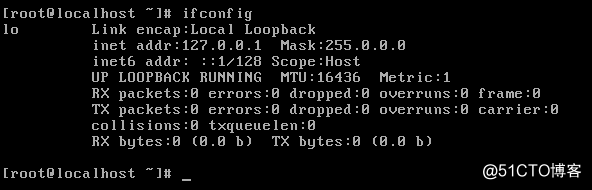
2、輸入vi命令,直接編輯eth0接口的配置文件。
vi /etc/sysconfig/network-scripts/ifcfg-eth0

3、把ONBOOT修改為on,就是設置開機啟動eth0網卡,保存退出。
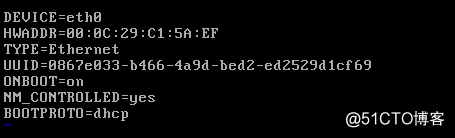
4、輸入命令重啟網絡服務。
service network restart
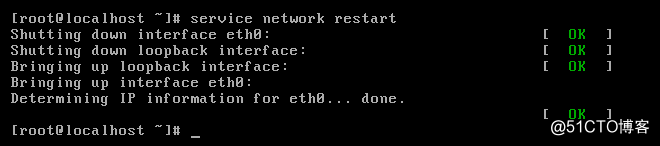
5、再次輸入ifconfig可以看到eth0接口已經獲取了IP地址,192.168.239.137,接下來我們可以用遠程工具連接了。
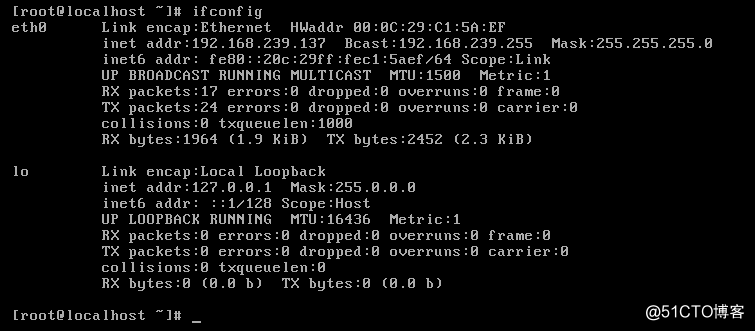
6、打開XShell軟件,新建會話,然後在主機那裏輸入CentOS的IP地址。使用XShell是因為這是個免費的軟件,並且界面較為簡潔美觀,下載使用XShell可以自行百度。
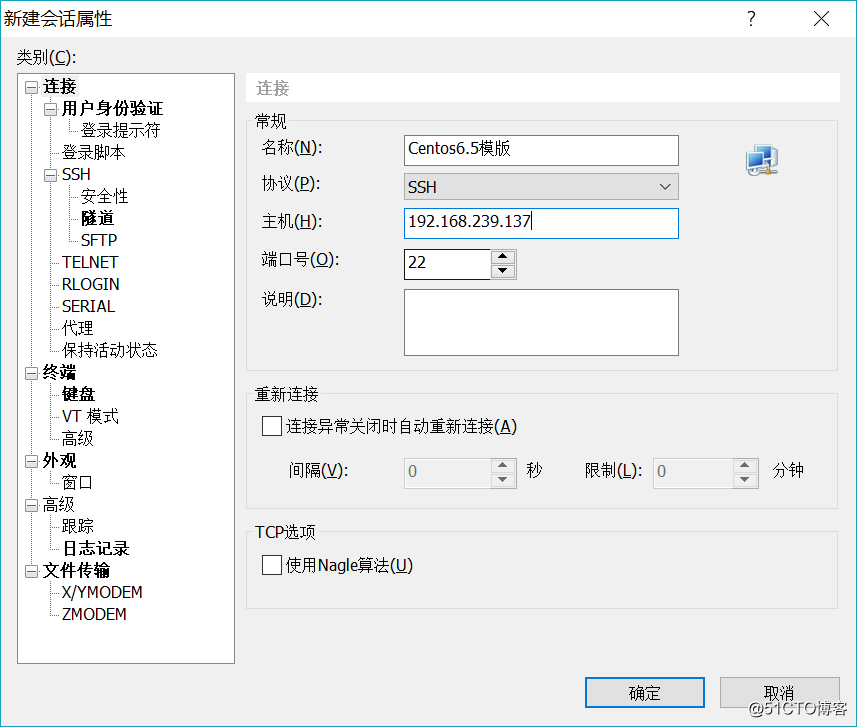
7、會提示是否要保存密鑰,選擇接受保存。
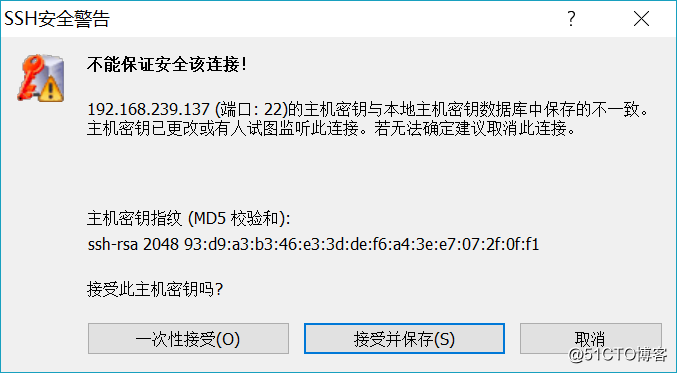
8、輸入用戶名root,勾選記住用戶名
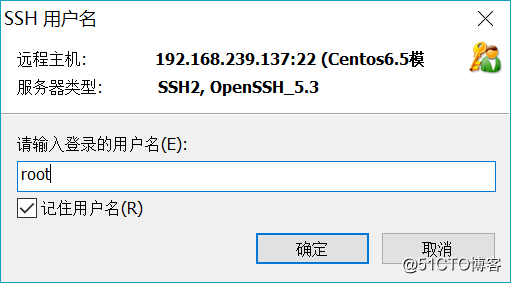
9、輸入密碼,勾選記住密碼,方便以後登陸,如果擔心安全問題也可以不勾選。
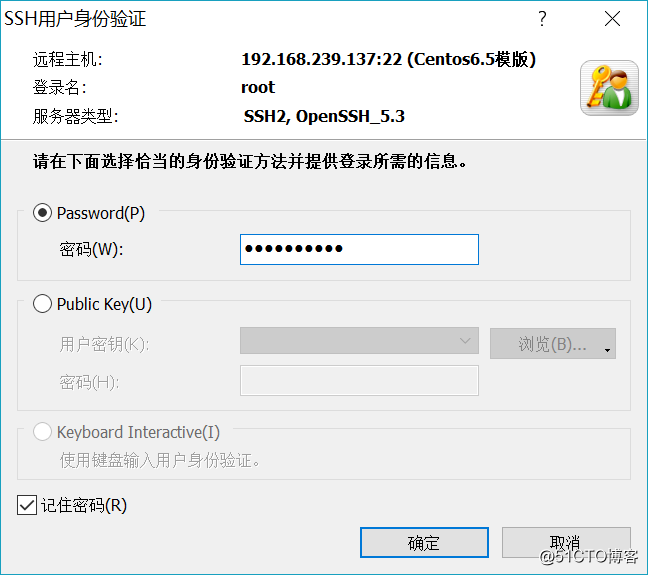
10、就這樣登陸進去系統了,在配色方案那裏選擇ANSI的白色背景,這個看個人喜好,本人比較喜歡白色背景。
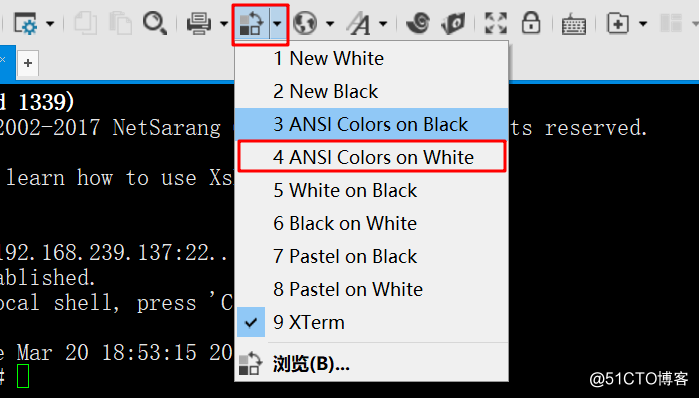
11、再次編輯eth0的配置文件,修改為靜態的IP地址。
vi /etc/sysconfig/network-scripts/ifcfg-eth0
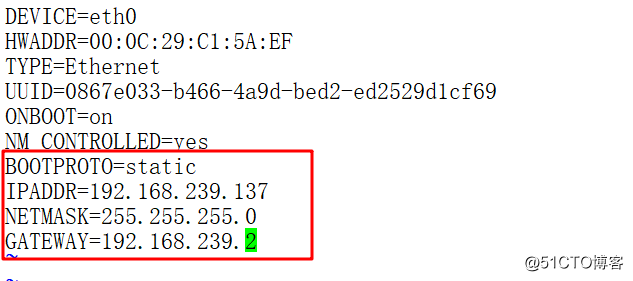
12、輸入命令重啟網絡服務,看到確定就知道剛剛的配置沒有問題。
service network restart

二、掛載CentOS光盤,修改yum源為本地
1、下面我們來到虛擬機的設置界面,在CD/DVD那裏的設備狀態勾選已連接,這個操作相當於把光盤插入電腦光驅裏面。
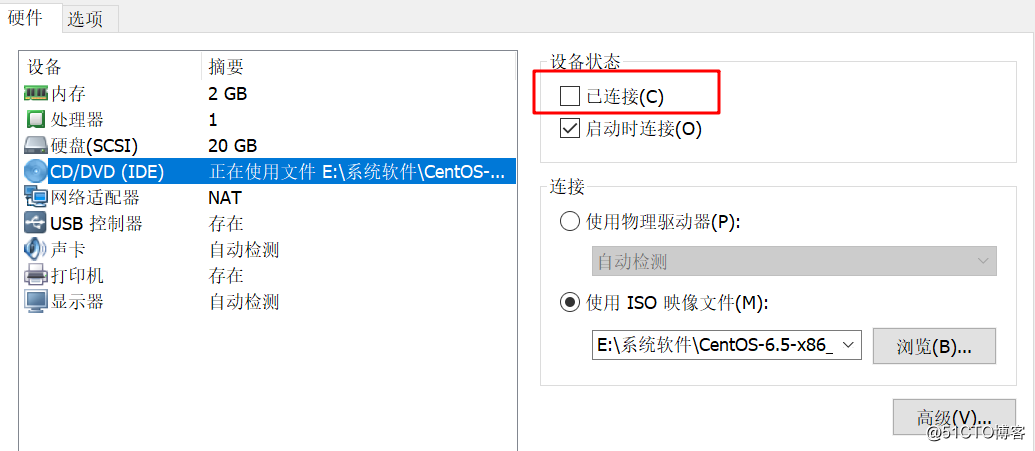
2、創建掛載的文件夾,掛載光盤。看到read-only知道掛載成功了。
mkdir /mnt/cdrom mount /dev/sr0 /mnt/cdrom/

3、進入到yum的配置文件所在目錄,可以看到有好幾個yum源,我們要修改Media的內容。由於默認用的是Base的yum源,在這裏直接把Base的配置文件改名字,使其失效。
cd /etc/yum.repos.d/ mv CentOS-Base.repo CentOS-Base.repo.bak

4、用vi編輯器打開Media的配置文件,看到的的配置如下。baseurl那裏設置的是光盤掛載的目錄,enabled設置可用狀態,0為不可用。
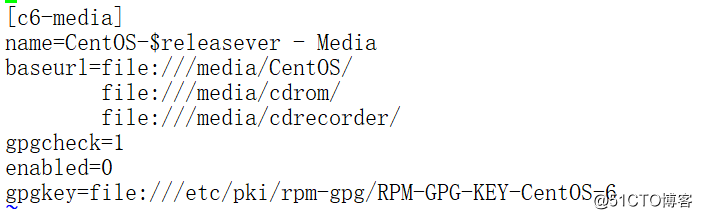
5、修改之後如下所示,保存退出。
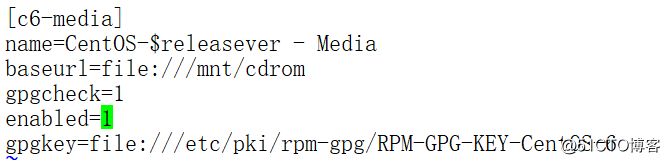
6、ls命令確認Base文件已經改名,Media文件是剛剛修改了。

7、執行命令清除yum的緩存。
yum clean all
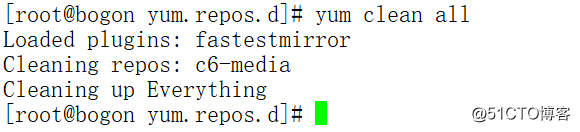
8、執行命令建立新的yum緩存,看到下面的Created那就是yum源修改成功了,修改為本地yum源。
yum makecache
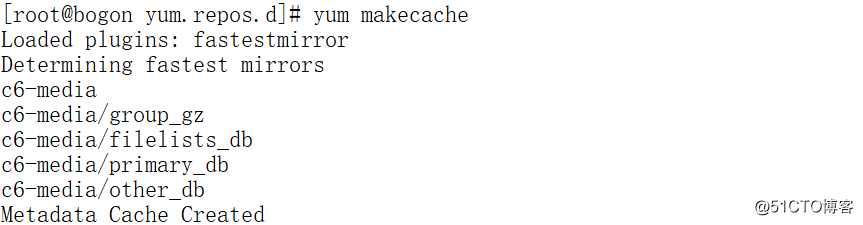
三、安裝必要的軟件及設置
1、安裝vim文字編輯器、wget下載器、links文字界面的瀏覽器、lsof IO工具、ntp網絡對時、gcc編譯器以及openssl。
yum install vim -y yum install wget -y yum install links -y yum install lsof -y yum install ntp -y yum install gcc -y yum install openssl-devel -y
2、執行date命令,看到時間不是現在的時間,用ntp來同步時間(需要聯網或者有本地的ntp服務器)。
date ntpdate 0.asia.pool.ntp.org
![]()
![]()
3、把時間同步和光盤掛載設置為開機啟動,用tail命令查看rc.local的結果。
echo "ntpdate 0.asia.pool.ntp.org" >>/etc/rc.local echo "mount /dev/sr0 /mnt/cdrom" >>/etc/rc.local

4、關機然後保存快照。
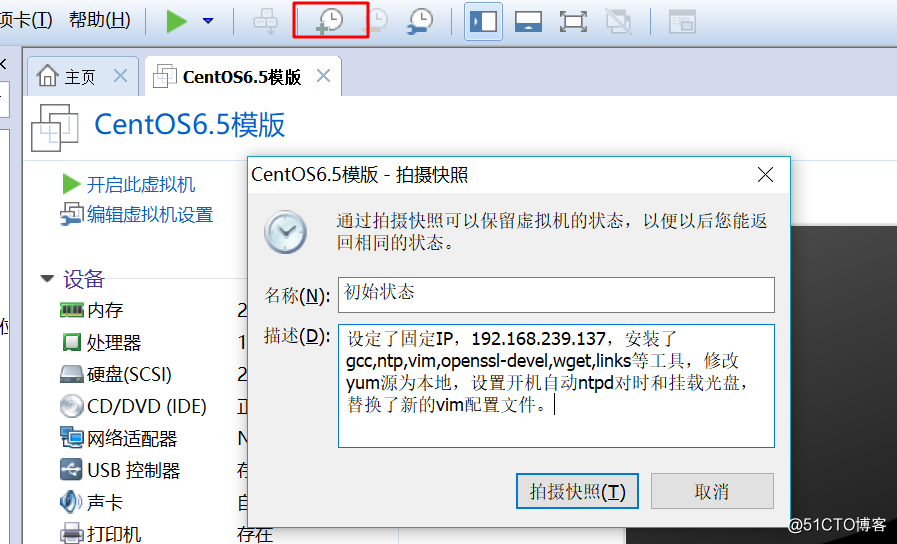
VMware安裝CentOS之三——CentOS網絡設置及軟件安裝
